Aus Neugier und weil ich mir einen manuellen Podcast ersparen wollte, habe ich für diesen Blog ein Amazon Skill eingerichtet. Du kannst also ab sofort beim Frühstück Alexa fragen, was es von MICEstens digital Neues gibt.
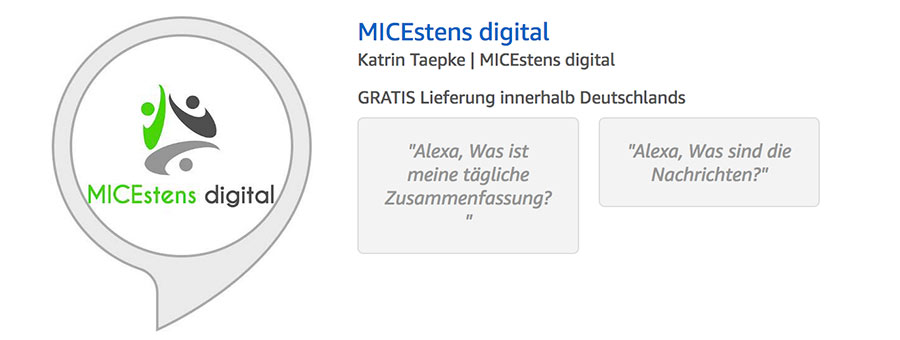
Was der Alexa Skill kann
Nachrichten im Feed vorlesen. Also genauer gesagt das, was auf deinem Blog in einem „Description Tag“ steht. Je nach dem wie dein Blog aufgebaut ist, können das die üblichen 50 Wörter eines Teasers sein. Oder bis zu 4.000 Zeichen.
Was der Skill von Alexa nicht kann
Du merkst spätestens jetzt, deinen kompletten Blogbeitrag kann ein Alexa Echo Dot wahrscheinlich nicht vorlesen. Mit wahrscheinlich meine ich: Deine Artikel sind wohl länger als 4.000 Zeichen.
Schade eigentlich. Ich wollte mir manuelle Arbeit eines Podcasts ersparen und die Texte auch für Menschen mit eingeschränktem Sehvermögen zugänglich machen.
Wohin die Reise mit Alexa geht
Amazon hat kürzlich seinen Shop für “alle” geöffnet. Das bedeutet: Nun können auch Eventtech-Anbieter Skills programmieren, so dass Veranstalter Tickets über Amazons Sprachassistenten verkaufen können. Übrigens erwähnt Amazon in seinem „Alexa Skill Builder’s Guide“ auch explizit Eventtickets. Ob das ein Glaube an eine Einsatzmöglichkeit ist, ein Blick in die Zukunft oder einfach nur ein guter Marketingtext ist, werden wir sehen. Zumindest glauben auch die Leute von doo daran. Und eine Anmerkung vom 13.9.2018: Amazon hat angekündigt, die einzelnen Skills abzuschaffen. So kannst du ganz ohne Herunterladen eines Skills einen Sprachbefehl verwenden. Das allerdings dauert noch ein Weilchen.
[bctt tweet=“#eventprofs Amazon erwähnt in seinem Skill Builder’s Guide auch explizit Eventtickets. #eventtech #amazon #voice #VoiceAssistant #sprachassistenten“ username=“KatrinTae“]
[bctt tweet=“#eventprofs Amazon wird künftig die Skills abschaffen. D. h. deine Teilnehmer können dann die Sprachbefehle ? nutzen, ohne (d)einen Skill herunterladen zu müssen. Das dauert aber noch ein wenig. ? “ username=“KatrinTae“]

Jetzt liegt’s an dir. Willst du auf diesen Trend aufspringen, erst einmal abwarten oder siehst du gar kein Potenzial? Natürlich sollst du als Eventmanager keinen Alexa Skill für den Ticketverkauf programmieren. Ich sehe hier Potenzial für die Eventmanagement-Software-Anbieter. Doch auch da wird’s noch einiges zu klären geben. Ganz abseits von der Programmierung. Zum Beispiel: Wie einfach wird’s dann für Teilnehmer wirklich sein, ein Ticket zu kaufen? Müssen sie sich durch diese ewigen Abfragerunden quälen, die wir von Telefon-Hotlines kennen? Oder wie wollen wir die vielen Ticketoptionen über Sprache abbilden? Nur wenn’s mit Sprache einfacher ist als sich mal eben durchzuklicken, wird sich der Spracheinkauf wohl durchsetzen. Oder was meinst du dazu?
[bctt tweet=“#eventtech #eventprofs Nur wenn es mit Sprache einfacher ist Tickets zu kaufen als sich mal eben online und am Bildschirm durchzuklicken, wird sich der Spracheinkauf über #Voice wohl durchsetzen. #VoiceAssistant“ username=“KatrinTae“]
Warum du dich jetzt schon mit Alexa Skills beschäftigen solltest
Der Ticketverkauf ist noch nicht durchdacht geschweige denn programmiert. Doch die Funktion „Flash Briefing“ solltest du dir einmal ansehen.
Hast du einen Blog für deine Events, für die News rund um deine Eventsoftware oder Event-App? Oder du verbreitest Content für eine Location oder ein Convention Bureau? Dann könntest auch du deine News mit dem „Flash Briefing“ ab sofort von Alexa vorlesen lassen. Also gut, ich korrigiere: Sie liest vor, welche neuen Nachrichten es auf deinem Blog gibt. Also den Teaser, nicht die komplette Nachricht. Eben so als hättest du einen RSS-Feed abonniert. Dort siehst du ja auch nur den Teaser. Auf „weiter“ musst du selbst klicken, wenn du den Artikel spannend findest.
Nutze einen weiteren Marketing-Kanal
Warum solltest du so einen Newsfeed überhaupt für Sprachassistenten verfügbar machen? Ist das nicht ein bisschen wenig Mehrwert für den Nutzer? Möglicherweise. Möglicherweise abonnieren deine Fans, Follower und (potenzielle) Kunden aber einfach auch nur einen weiteren Kanal von dir. Weil sie den eben praktisch finden. Morgens beim Frühstück könnten sie fragen „Alexa, was sind meine Nachrichten?“ Und zack bist du neben den News „100 Sekunden aus der Tagesschau“ ebenfalls im Bewusstsein deiner Zielgruppe.
Bringe deine Event-Nachrichten in die Hotelzimmer
Genau diesen News-Charakter können sich auch Hotels und Veranstalter zunutze machen. Wie du vielleicht weißt, bringen Amazon und die Marriot-Hotels Alexa in die Hotellerie. Die Gäste sollen dank Alexa den Zimmerservice nutzen, Handtücher bestellen oder Licht und Klimaanlage steuern können. Wenn das Hotel also schon einen Echo-Dot* in den Zimmern aufstellt und Skills darauf aktiviert, ist der Schritt bis zu den Event-News nicht mehr weit. Tagungsgäste können sich dann „100 Sekunden deiner Veranstaltung“ anhören. Natürlich der Tagung, die gerade in diesem Hotel stattfindet. Win-Win für Hotel, Veranstalter und Tagungsgast.
Und wenn es künftig nicht einmal mehr notwendig ist, dass ein Skill darauf aktiviert ist, wird es sich noch schneller durchsetzen.
Beschäftige dich mit neuen Tools
Ein weiterer Vorteil: Du hast dich mit neuen Tools beschäftigt. Ganz bestimmt werden uns die Themen Voice, also auch Voice Infos, Voice Shopping und Voice Marketing künftig häufiger begegnen als heute. Außerdem könntest du – nehmen wir mal an du arbeitest in einem Eventtech-Unternehmen – neue Skills programmieren. Amazon belohnt das sogar finanziell, mit den sogenannten Alexa Developer Rewards. Oder aber du bietest kostenpflichtigen Content über Amazons Alexa an. Das könnten ebooks aber auch Online-Pakete mit Wissensinhalten sein. Amazon unterscheidet hier zwischen „One-Time Purchases“ und „Subscriptions“. Bereits heute kannst du solche Services verkaufen. Übrigens empfiehlt dir Amazon im „Alexa Skill Builder’s Guide“, zunächst einmal spannenden gratis Inhalte einzustellen. Also ganz genauso wie bei vielen anderen Online-Businesses.
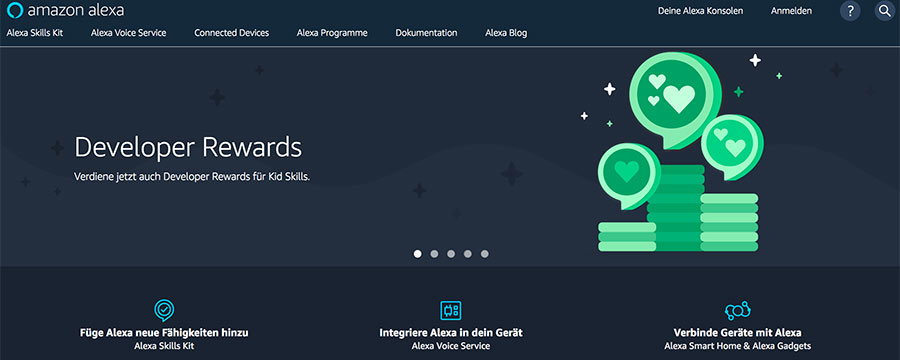
Und so richtest du einen Alexa Skill ein
Es gibt schon sehr viele Anleitungen, wie du selbst einen Alexa Skill einrichtest. Doch vor allem die Screenshots sind mittlerweile nicht mehr top aktuell. Gerade wenn du etwas Neues installierst, finde ich eine Anleitung mit den richtigen Bildern sehr wichtig. Und so geht’s:
1) Richte ein Konto im Amazon Developers Service für dich ein.
Wenn du das unter deinem Amazon Konto nicht findest, nimm doch den Einstieg über den eben genannten Link. Amazon fragt dich dann nach deinen Login-Daten. Dann musst du den Bedingungen von Amazon für Alexa zustimmen. Gefühlte 12.000 Seiten und Punkte. 😉 Wähle dann logischerweise „amazon alexa“ in der Developer Konsole.
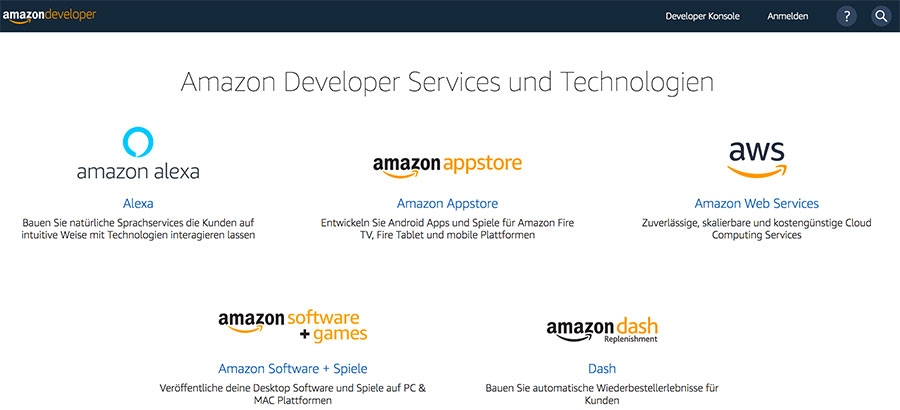
2) Wähle das Alexa Skills Kit aus
Auch wenn es vielleicht naheliegend klingt, „Alexa Voice Service“ ist nicht das, was wir suchen. Du wählst das „Alexa Skills Kit“ in der oberen Leiste aus.
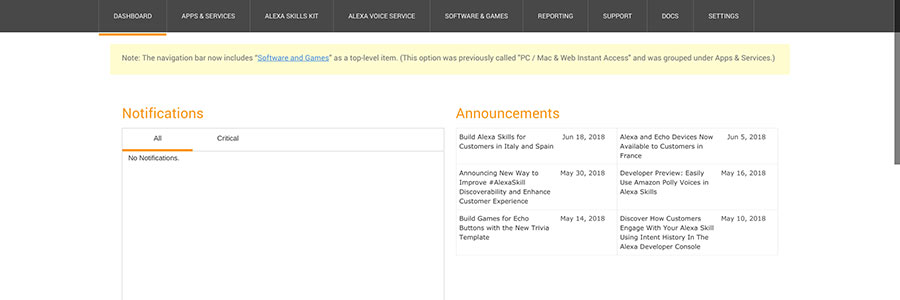
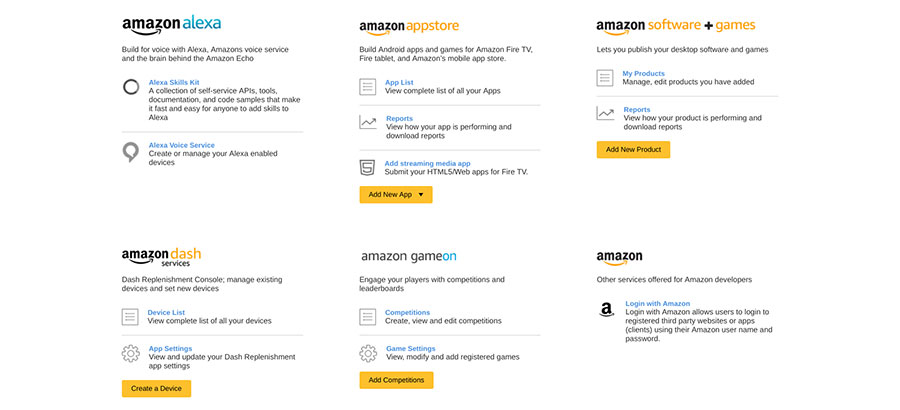
3) Lege einen Alexa Skill an
Und schon bist du in der Developer Console. Klicke hier auf „Create Skill“.
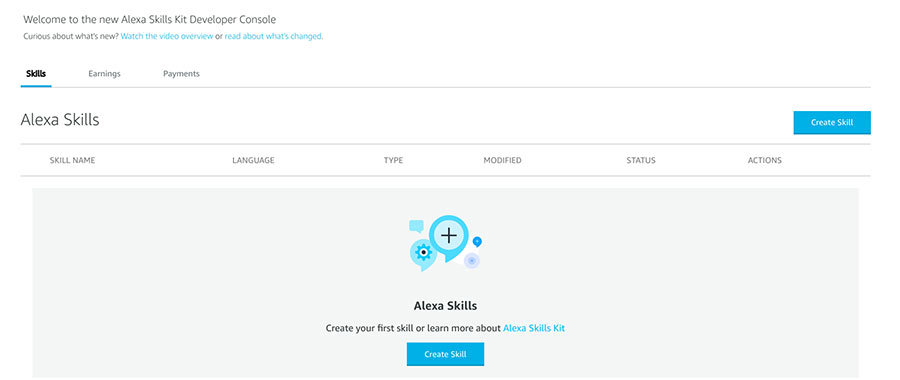
4) Wähle Flash Briefings und fülle diese aus
Im nächsten Schritt gibst du deinem Skill einen Namen und stellst die Sprache auf Deutsch. Das hakt manchmal ein bisschen, je nach Browser und Endgerät. Es ist aber ganz wichtig. Das ist die Sprache in der deine News vorgelesen werden. Es geht hier also nicht auf Deutsch mit der Einrichtung weiter sondern es geht um die Hörer. Wähle dann die Option „Flash Briefing“ aus. Du siehst schon in dem Screenshot, hier geht’s um die Nachrichten-Funktion. Klicke dann oben rechts auf „Create a skill“.
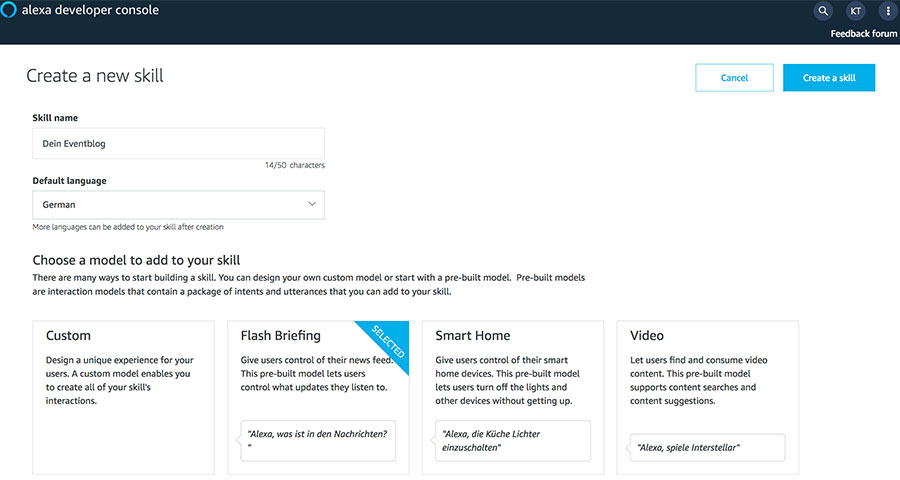
Jetzt muss du im Reiter „Build“ festlegen, was Alexa sagen soll, wenn ein Fehler auftaucht. Klicke dann auf „Add new feed“.
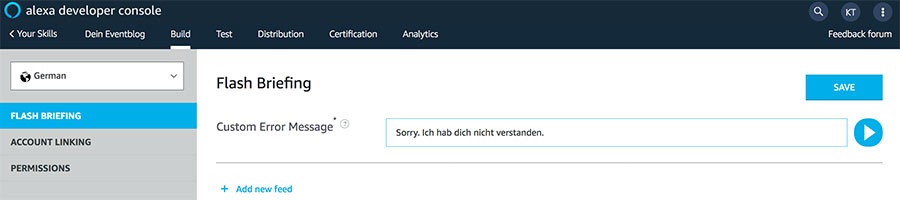
Nun richtest du deinen Nachrichten-Feed ein. Das machst du auch im Reiter „Build“. Die Hilfefunktion von Amazon hinter den jeweiligen Fragezeichen ist gut erklärt. Ich will dir trotzdem verraten, was ich dort eingetragen habe.
- Preamble: „Von meistens digital“ – das ist der Text, den Alexa auf Deutsch vorliest
- Name: MICEstens digital“ – das erscheint genau so bei der Skill-Suche und Anzeige, also in Schriftform
- bei Content update frequency: Daily – denn so schaut Alexa täglich nach, ob ich etwas Neues veröffentlicht habe
- und bei Content type: Text
- Content genre: Business
- Feed: https://www.micestens-digital.de/rss – auch wenn mein Blog eigentlich diese URL so gar nicht anzeigt (bei mir steht „blog“ statt „rss“)
Jetzt lädst du dein Logo im Format 512×512 Pixel hoch. Bei der Gelegenheit kannst du es auch gleich auf 108×108 Pixel zuschneiden. Das brauchst du später nochmal. Klicke dann auf „Add“.
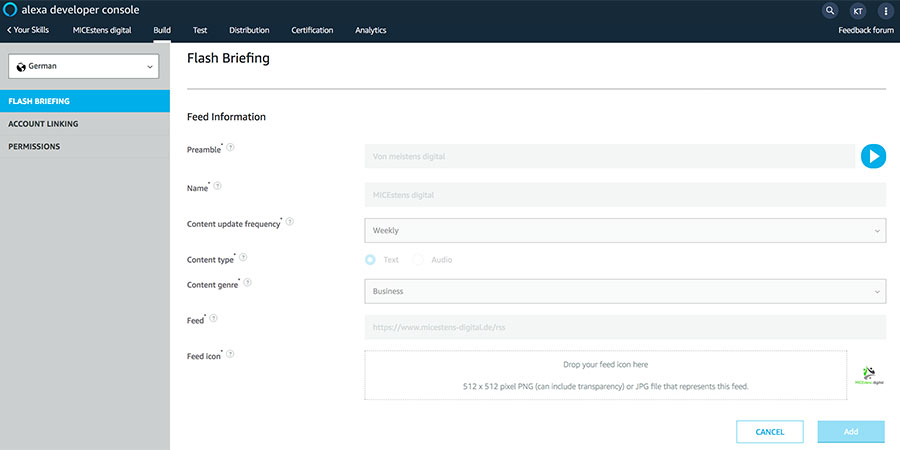
5) Distribution über den Skill Store
Überspringe erst einmal den Reiter „Test“. Das kommt später.
Trage nun ein, wie Hörer deinen Event Blog oder deinen Corporate Blog im deutschsprachigen Skill Store finden sollen. Hier nimmst du am besten die Texte, die du schon an vielen anderen Stellen genutzt hast. Denke hier einfach wie bei der Suchmaschinenoptimierung.
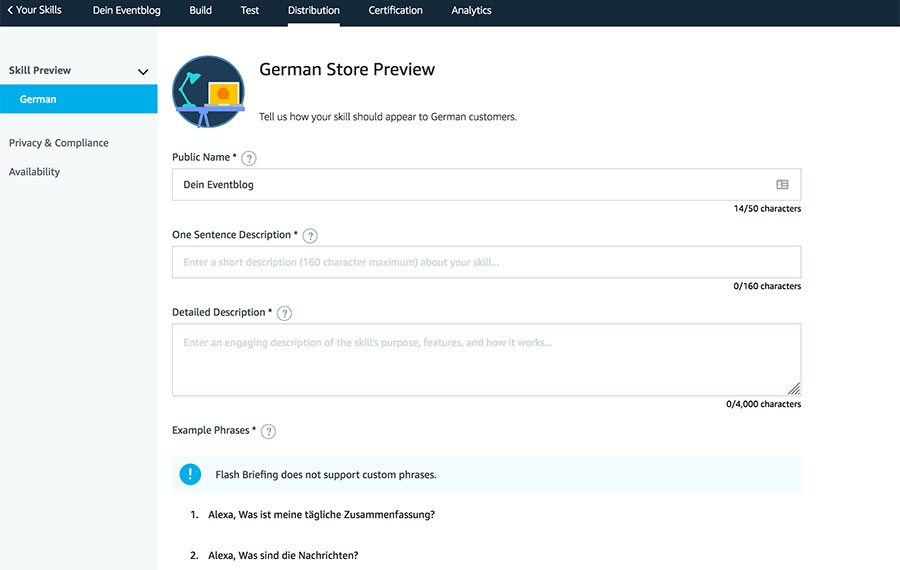
Und damit du es einigermaßen lesen kannst, habe ich zwei Screenshots erstellt. Hier kannst du nun auch das bereits kleinere Logo im Format 108×108 Pixel hochladen. Bei Privacy Policy URL habe ich auf meine Datenschutzerklärung verlinkt, bei Terms of Use auf mein Impressum.
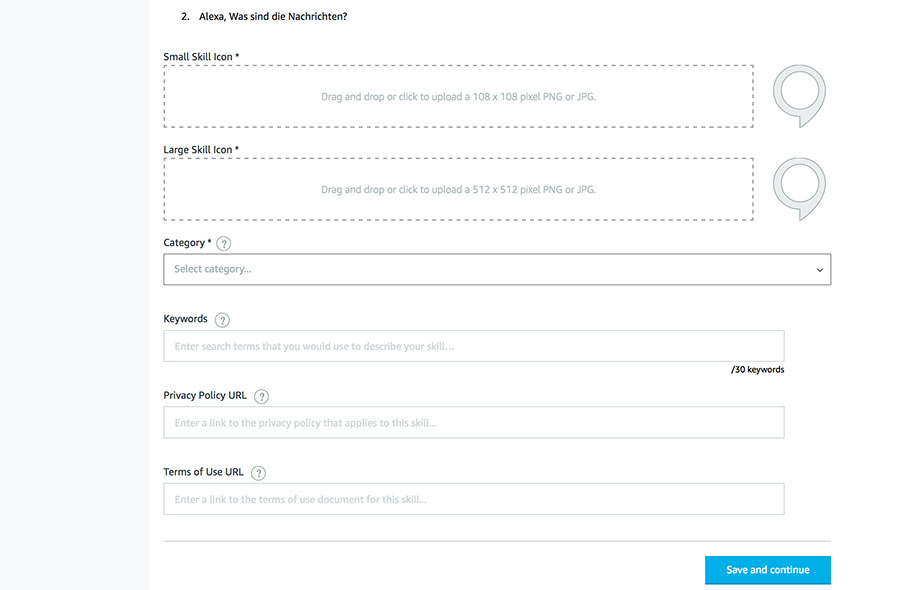
6) Einstellungen für Privacy und Compliance ausfüllen
Ich habe alles auf „Nein“ gestellt. Ich vermute das trifft zunächst auch für dich zu. Bestätige den Export und Import deines Skills. Füge nun eine kurze Test-Anweisung hinzu. Ohne geht’s übrigens nicht. Spätestens beim Testen schickt dich Amazon auf diese leere Feld zurück.
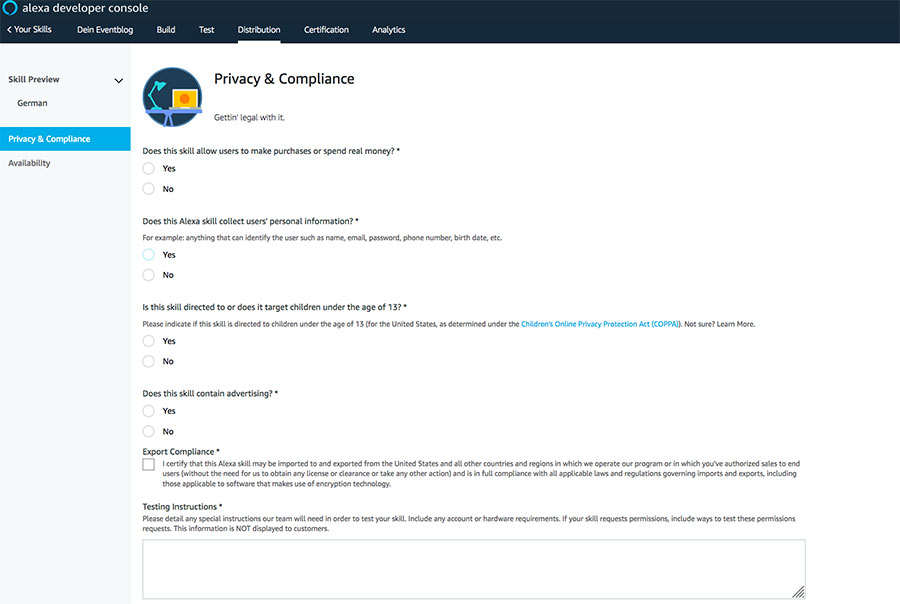
7) Availability festlegen
Lege nun fest, wo dein Skill überall verfügbar sein soll. Willst du viele Hörer haben, wählst du natürlich „public“ und in allen Ländern.
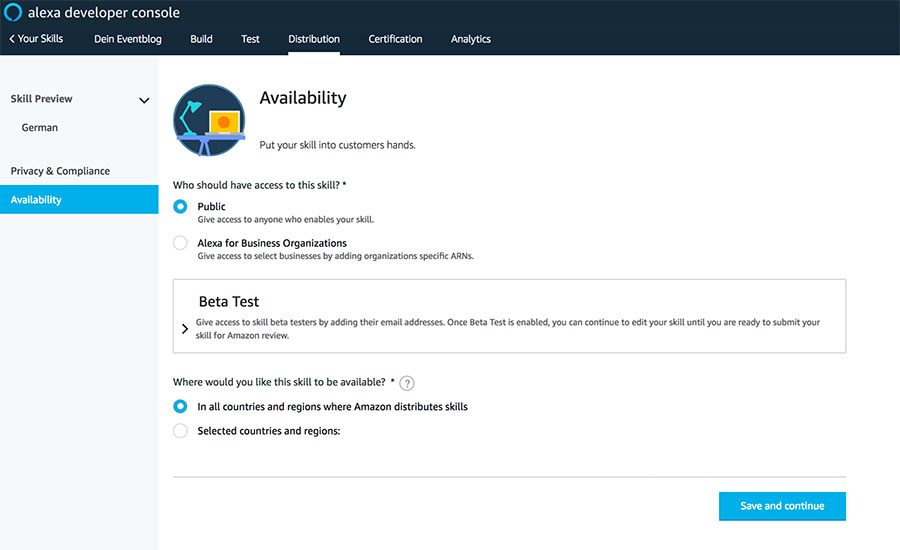
8) Testen und einreichen
Teste den neuen Skill. Dazu kannst du Beta-Tester einladen. Am besten solche, die bereits eine Alexa zu Hause haben. Und die auch mit der Alexa-App umgehen können und neue Skills herunterladen können. Du brauchst für den Beta-Test mindestens zwei E-Mail-Adressen. Die eines Testers und die eines Administrators, also eine von dir. Mit einem Klick auf „Submission“ reichst du deinen Skill nun zur Prüfung bei Amazon ein.
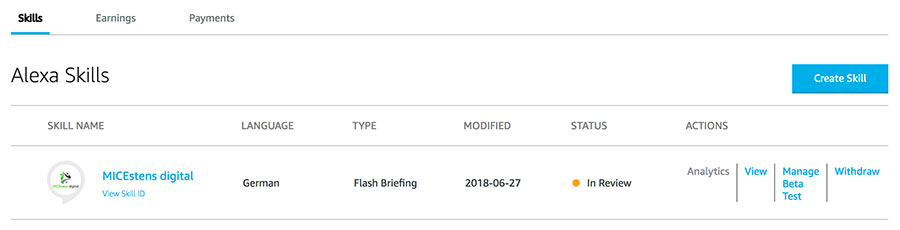
Amazon hat meinen Skill bereits am nächsten Tag bestätigt. Es kann wohl bis zu fünf Tagen dauern. Spätestens dann erhältst du eine weitere E-Mail mit der Nachricht, ob dein Skill angenommen wurde. Meiner war dann auch sofort unter Skills zu finden. Dir wünsche ich viel Erfolg und Spaß beim Einrichten. Und wer weiß, vielleicht hast du bald viele neue Hörer, weil du wirkliche News für deine Zielgruppe hast?
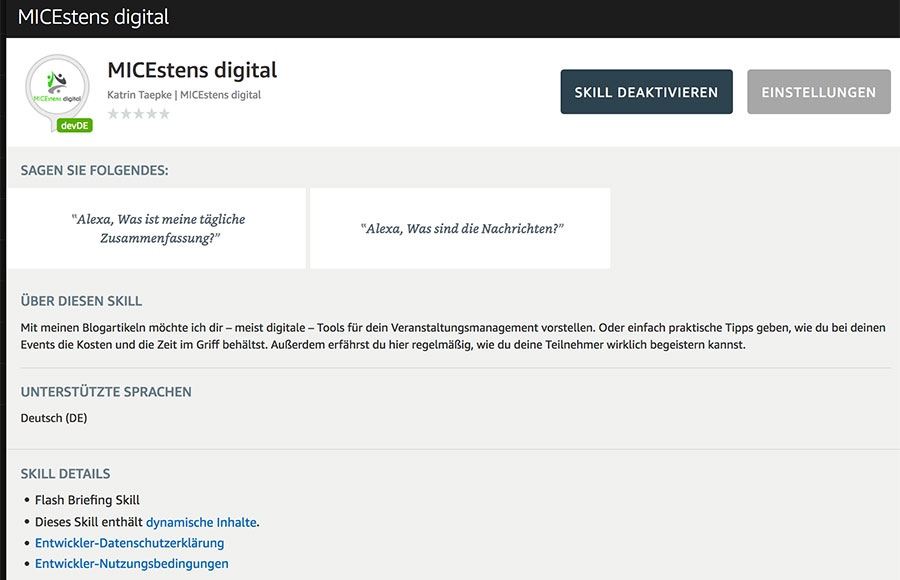
Vielleicht interessiert dich auch
- Wie eine Eventlocation den Alexa Skill schon heute nutzt
- Wann verkaufst du deine Eventtickets über Sprachassistenten?
- Sprachassistent, Chatbot und KI – beschäftigst du dich mit diesen Trends?
* Affiliatelink. Du zahlst keinen Cent mehr und ich kann diesen Blog finanzieren.
** Werbung weil Namensnennung, jedoch ohne jegliche Einnahmen.
